
- •Отчет по лабораторной работе
- •10.03.01 Информационная безопасность
- •Packet Tracer - Создание карты сети с помощью протокола cdp Таблица адресации
- •Общие сведения и сценарий
- •Часть 1: Удаленный доступ к сетевым устройствам по протоколу ssh
- •Часть 2: Получение сведений о соседних устройствах с помощью протокола cdp
- •Общие сведения и сценарий
- •Часть 1: Удаленный доступ к сетевым устройствам по протоколу ssh
- •Часть 2: Получение сведений о соседних устройствах с помощью протокола lldp
- •Firewall, коммутатор sw-rbo2. Коммутатор sw-rbo2 — это недавно обнаруженное устройство на интерфейсе g0/2.
- •Packet Tracer - Настройка и проверка протокола nt Таблица адресации
- •Общие сведения и сценарий
- •Шаг 1: Сервер ntp
- •Шаг 2: Настройка клиентов ntp
- •Шаг 3: Проверка настроек ntp
- •Packet Tracer - Резервное копирование файлов конфигурации Топология сети
- •Часть 1. Установка соединения с tftp-сервером
- •Часть 2: Перенос файла конфигурации с tftp-сервера
- •Часть 3. Резервное копирование конфигурации и образа ios на tftp-сервер Общие сведения и сценарий
- •Часть 1. Установка соединения с tftp-сервером
- •Часть 2: Перенос файла конфигурации с tftp-сервера
- •Какие изменения были внесены? Ответ: конфигурация, хранящаяся на сервере tftp, была загружена в маршрутизатор, а имя узла маршрутизатора изменилось на rta.
- •Часть 3. Резервное копирование конфигурации и образа ios на tftp- сервер
- •Packet Tracer - Настройка cdp, lldp и ntp Таблица адресации
- •Общие сведения и сценарий
- •Настройте lldp следующим образом:
- •Настройте cdp следующим образом:
- •Настройка ntp
Шаг 1: Сервер ntp
В этой топологии сервер N1 уже настроен в качестве NTP-сервера. Проверьте его конфигурацию в разделе Services (Службы) > NTP.
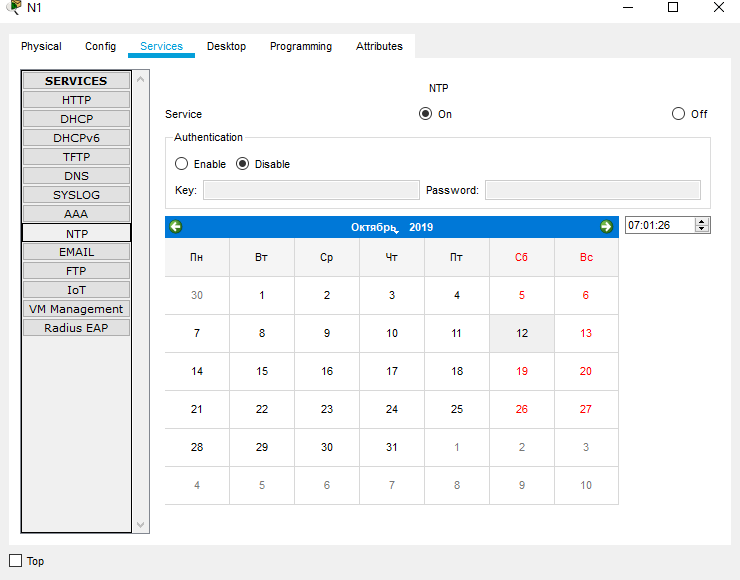
Рис. 2 Проверка конфигурации сервера N1
С помощью утилиты ping проверьте связь маршрутизатора R1 с сервером N1 (209.165.200.225). Ping должен пройти успешно.
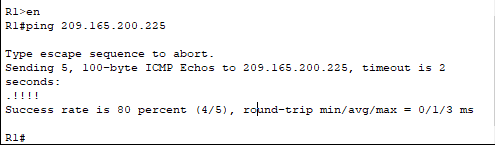
Рис. 3 Успешный ping-запрос с R1 на N1
С помощью утилиты ping повторите проверку связи сервера N1 с маршрутизатором R2.
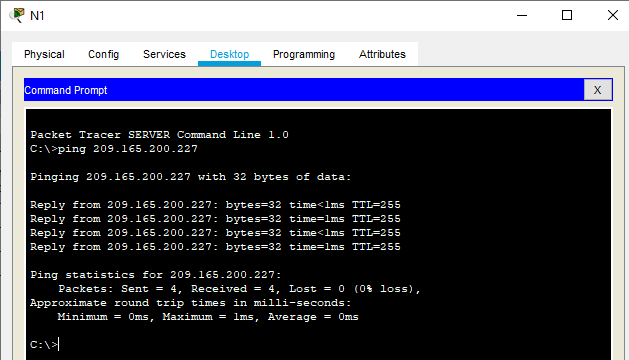
Рис. 4 Успешный ping-запрос с N1 на R2
Шаг 2: Настройка клиентов ntp
Устройства Cisco можно настроить таким образом, чтобы они обращались к NTP-серверу для синхронизации своих часов. Это важно для согласования времени на всех устройствах. Настройте R1 и R2 в качестве NTP- клиентов для синхронизации их часов. Маршрутизаторы R1 и R2 будут использовать сервер N1 в качестве NTP-сервера.
Проверьте текущие настройки NTP и часов, как показано ниже:
R1# show ntp status
%NTP is not enabled. R1# show clock detail
*0:1:53.745 UTC Mon Mar 1 1993
Источник времени — аппаратный календарь
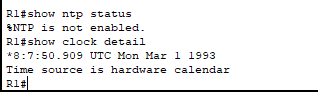
Рис. 5 Проверка текущих настроек NTP и часов
Настройте R1 и R2 в качестве клиентов NTP. Выполните команду ntp server, чтобы указать NTP-сервер, как показано ниже:
R1# conf t
R1(config)# ntp server 209.165.200.225

Рис. 6 Настройка R1 в качестве клиента NTP
Повторите эту конфигурацию на R2.

Рис. 7 Настройка R2 в качестве клиента NTP
Шаг 3: Проверка настроек ntp
Снова проверьте время на R1 и R2, чтобы убедиться в том, что они синхронизированы:
R1# show clock detail 12:7:18.451 UTC Sat Oct 12 2019
Time source is NTP
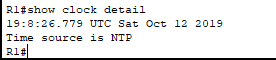
Рис. 8 Проверка времени на R1
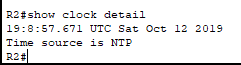
Рис. 9 Проверка времени на R2
Синхронизированы ли часы на маршрутизаторах? Ответ: да
Проверьте состояние NTP и NTP сопоставления с помощью следующих команд для проверки работы и конфигурации NTP.
R1# show ntp status
R1# show ntp associations
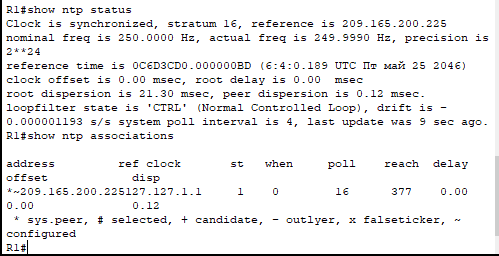
Рис. 10 Результат выполнения команд show ntp status и show ntp associations
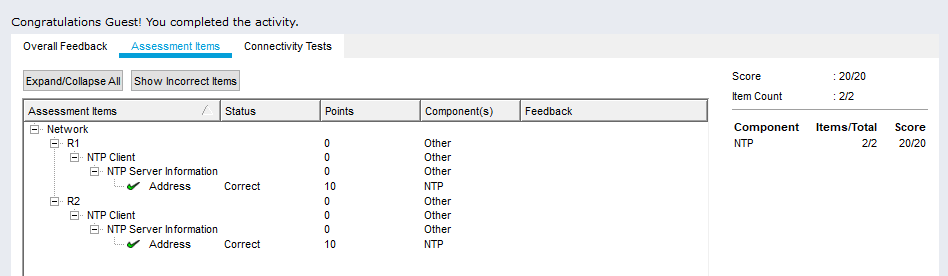
Рис. 11 Результат выполнения работы
Packet Tracer - Резервное копирование файлов конфигурации Топология сети
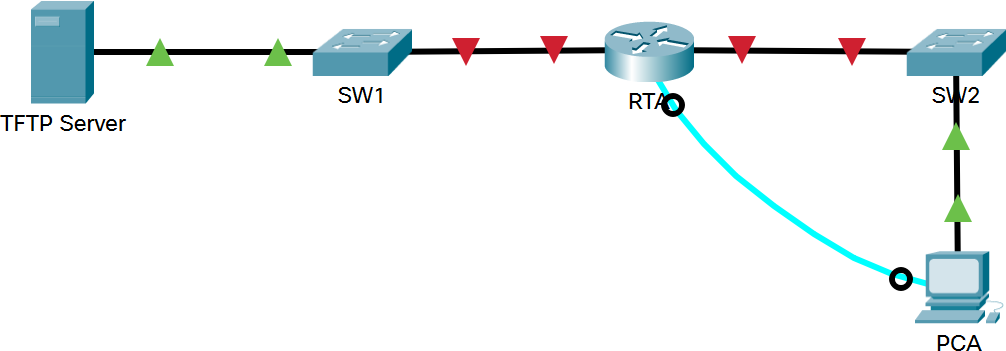
Рис. 1 Топология сети
Цели
Часть 1. Установка соединения с tftp-сервером
Часть 2: Перенос файла конфигурации с tftp-сервера
Часть 3. Резервное копирование конфигурации и образа ios на tftp-сервер Общие сведения и сценарий
В этом упражнении вы можете продемонстрировать способы восстановления файлов конфигурации из резервной копии для последующего резервного копирования. Из-за отказа оборудования был установлен новый маршрутизатор. К счастью, резервные копии файлов конфигурации были сохранены на сервере простого протокола передачи данных (TFTP). Вам необходимо восстановить эти файлы с TFTP-сервера, чтобы маршрутизатор вернулся в режим онлайн как можно скорее.
Часть 1. Установка соединения с tftp-сервером
Нажмите PCA, откройте вкладку Desktop (Рабочий стол), выберите Terminal (Терминал), чтобы открыть окно командной строки RTA.
Настройте и включите Gigabit Ethernet 0/0. IP-адрес должен совпадать с адресом шлюза по умолчанию для TFTP-сервера.
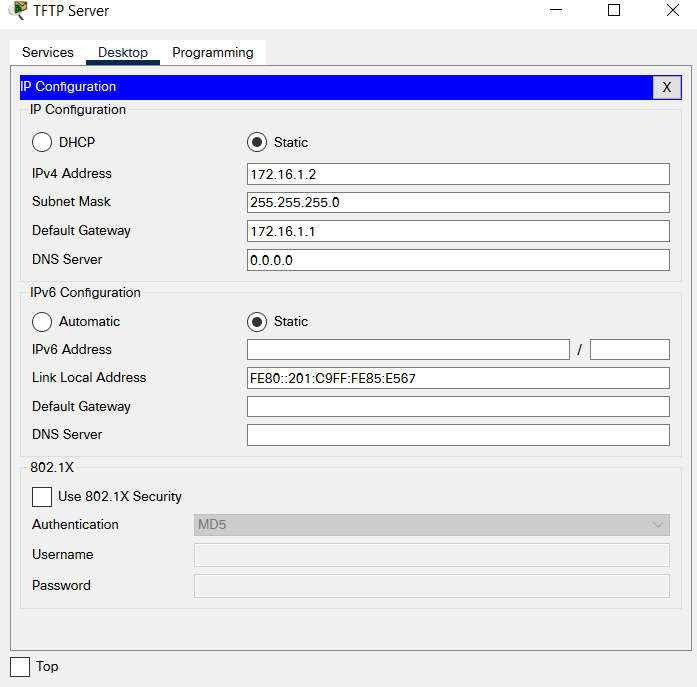
Рис. 2 IP-адрес шлюза по умолчанию для TFTP-сервера
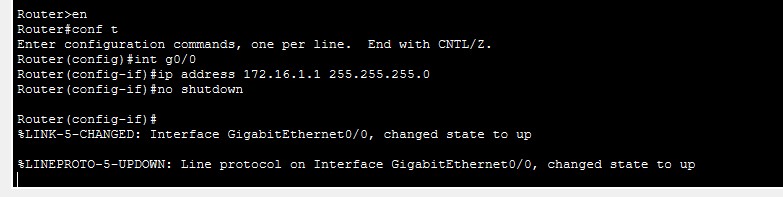
Рис. 3 Настройка и включение g0/0
Проверьте связь с TFTP-сервером. При необходимости устраните неполадки.

Рис. 4 Успешный ping-запрос с PCA на TFTP-сервер
